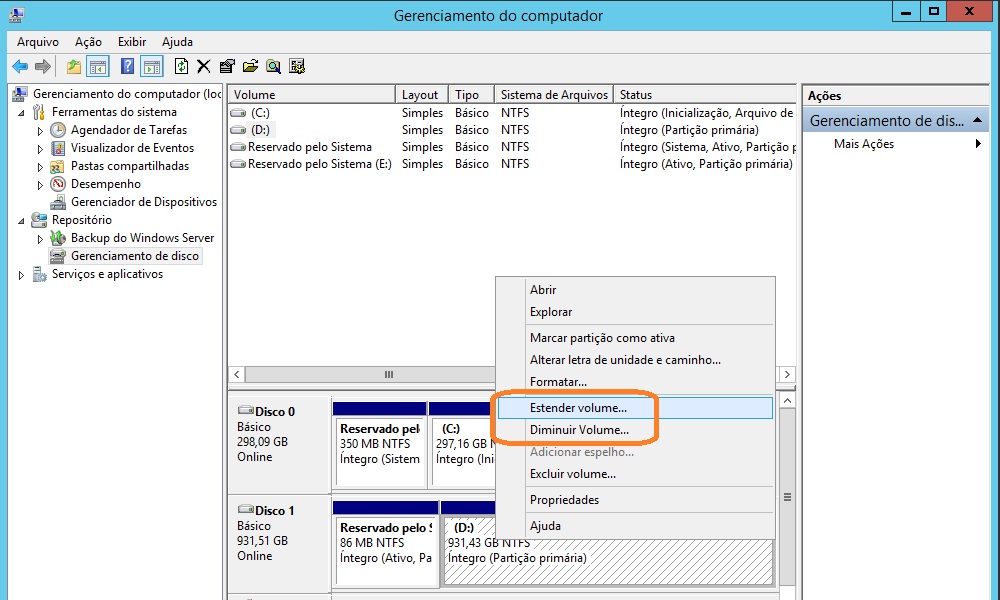Veja no tutorial abaixo como expandir o tamanho da Partição Windows Server 2012 R2. Continue a leitura, acompanhe o passo-a-passo.
1. Abra o Gerenciamento do Computador (Local).
2. No lado esquerdo, escolha a opção “Gerenciamento de disco”:
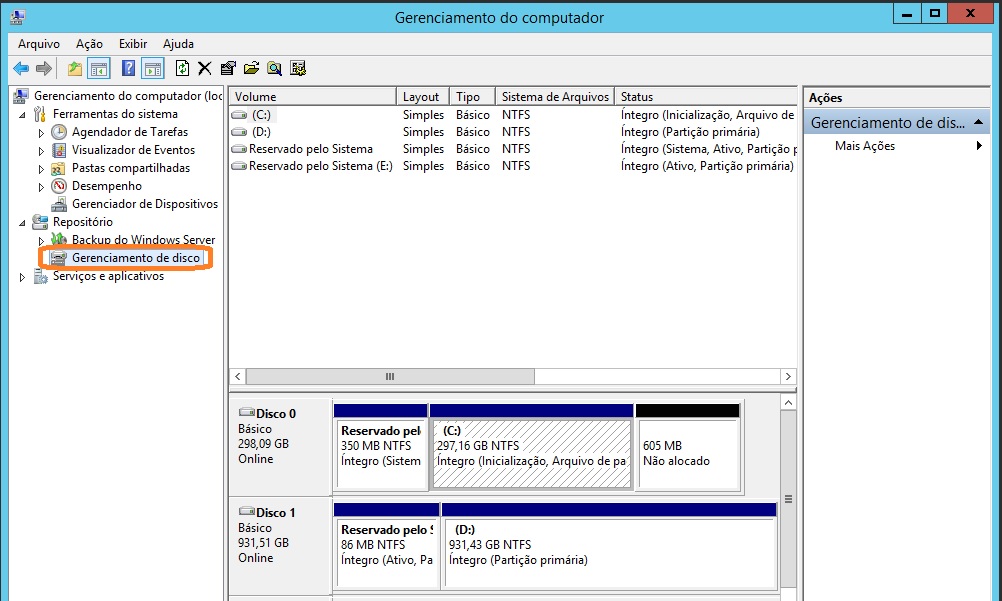
3. Escolha a unidade que deseja efetuar o aumento ou diminuição do volume, clique com o botão direito e já podemos visualizar as opções disponíveis.
Se as opções estiverem indisponíveis, é necessário verificar se existe espaço disponível para o aumento do volume.